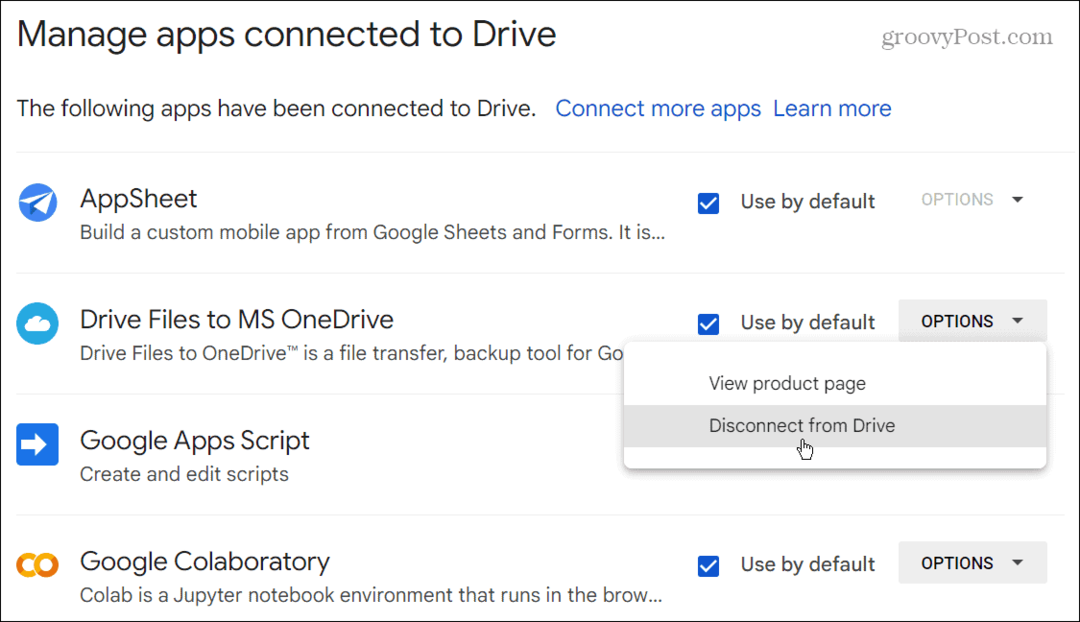Publicado

Si desea solucionar problemas de conectividad o ordenar su lista, puede olvidarse de una conexión Wi-Fi en Android. Aquí se explica cómo hacerlo.
Si te has conectado a varias redes Wi-Fi a lo largo del tiempo, es posible que tengas que hacer que tu dispositivo olvide una conexión Wi-Fi en Android. Puede hacer esto para evitar que se conecte a una red específica.
Es posible que haya varias redes guardadas en su teléfono o tableta que ya no necesite. También es adecuado para solucionar problemas de conectividad de redes o aplicaciones. Por ejemplo, olvidar una red ayudará corregir un error de Netflix 40102.
Cualquiera sea el motivo, le mostraremos cómo olvidar las redes Wi-Fi en Android en esta guía fácil de seguir.
¿Por qué debería olvidar una conexión en Android?
De forma predeterminada, su dispositivo Android guarda las redes a las que se conectó anteriormente, por lo que conectarse más tarde es más fácil. Sin embargo, olvidar una red hace más que ordenar su lista de redes.
Una vez que su teléfono esté dentro del alcance, podrá conectarse automáticamente a una red. Sin embargo, puede suponer un riesgo de seguridad si esa red se ve comprometida. Olvidar la red le ayuda a evitar conectarse y potencialmente exponer sus datos.
Olvidar una red también evita conectarse a señales lentas y congestionadas y le ayuda a solucionar problemas de conectividad.
Cómo olvidar una red Wi-Fi en Android
Si necesita olvidar una red de mala calidad o ordenar su lista de redes guardadas, olvidar una conexión es sencillo a través de la configuración de su teléfono o tableta.
Tenga en cuenta que los pasos variarán ligeramente según el modelo de su teléfono y la versión de Android que esté ejecutando, pero estas instrucciones le mostrarán dónde buscar.
Para olvidar una conexión en Android:
- Desliza el dedo desde la parte superior de la pantalla hacia abajo para revelar el tono de notificación y toca Ajustes (icono de engranaje).
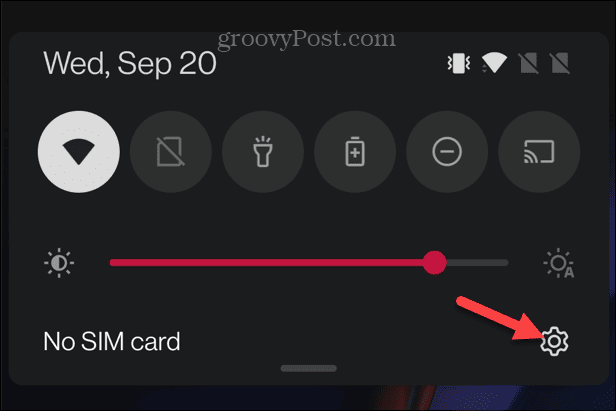
- Seleccionar Red Wi Fi o Red e Internet en un píxel.
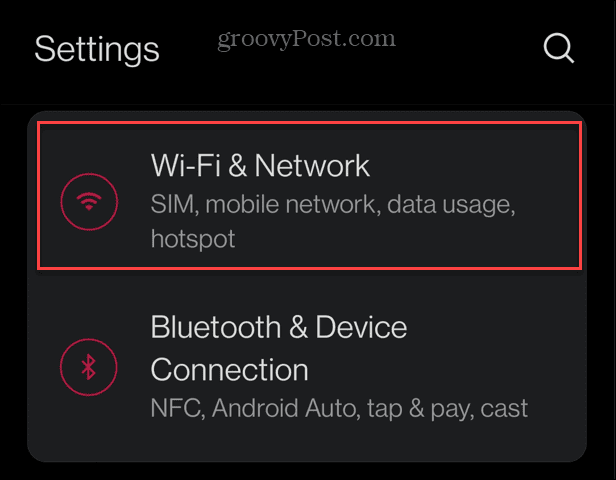
- Toque en el Wifi opción desde arriba.
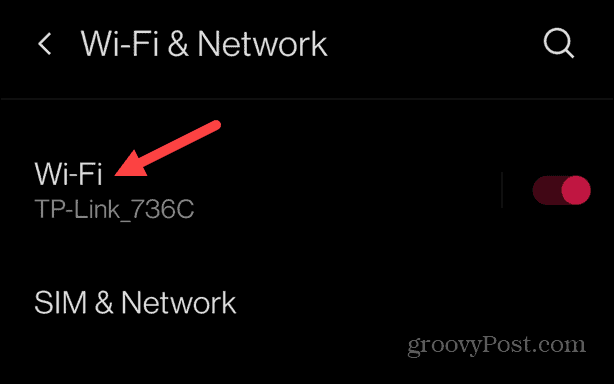
- Desplácese hasta Configuración de Wi-Fi y toca el Redes guardadas opción: el número de redes variará.
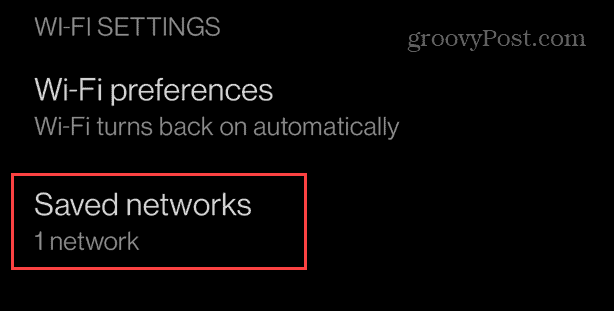
- Seleccione la red que desea olvidar de la lista y toque el Olvidar botón.
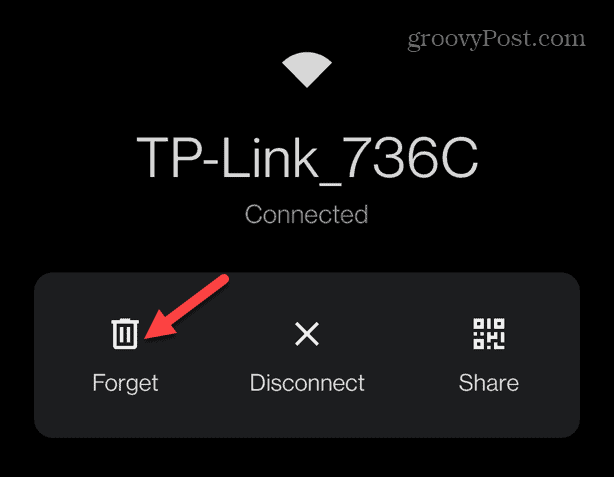
Una vez que sigas los pasos, la red se eliminará de tu lista y ya no se conectará automáticamente.
Cómo olvidar una red Wi-Fi en un dispositivo Samsung Galaxy
El proceso de olvidar una conexión Wi-Fi en un dispositivo Samsung Galaxy varía ya que la estructura del menú difiere, pero la idea es la misma.
Para olvidar una conexión Wi-Fi en un dispositivo Samsung Galaxy:
- Desliza el dedo hacia abajo desde la parte superior de la pantalla y toca el Ajustes botón (icono de engranaje).
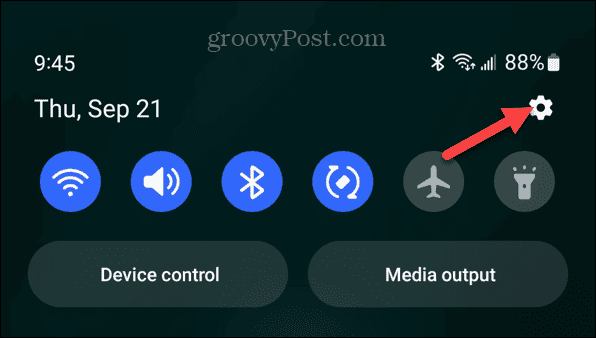
- Toque en el Conexiones opción del menú.
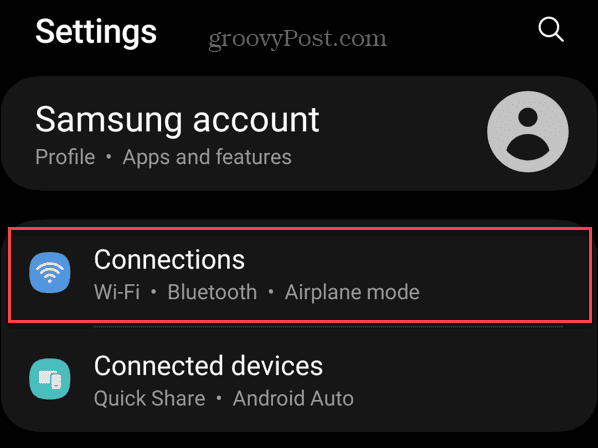
- Toque en el Wifi opción del menú Conexiones.
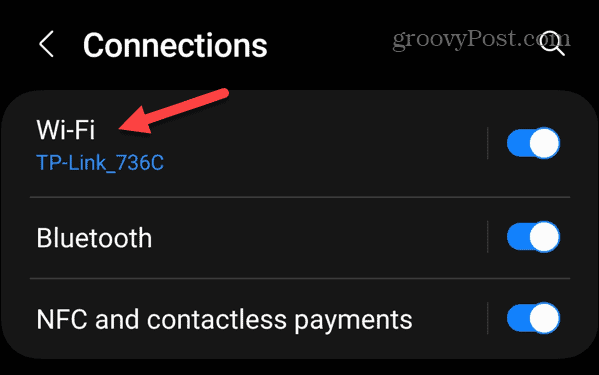
- Selecciona el tres puntos botón de menú en la esquina superior derecha de la pantalla.
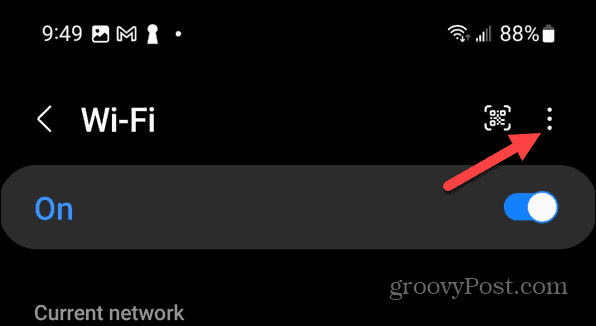
- Grifo Ajustes avanzados desde el menú que aparece.
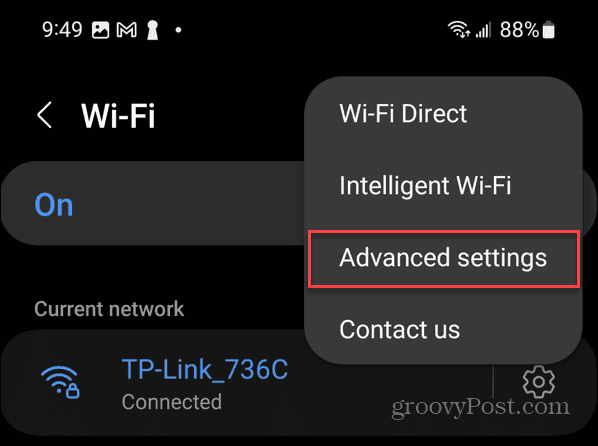
- Elegir Administrar redes bajo la Configuración de la red sección.
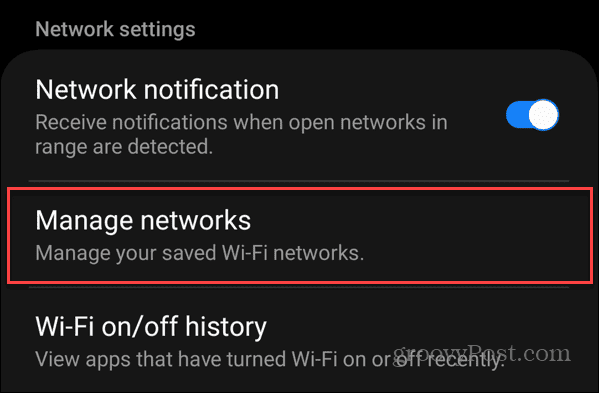
- Toque la red Wi-Fi que desea olvidar debajo del Redes guardadas sección: el número de redes variará.
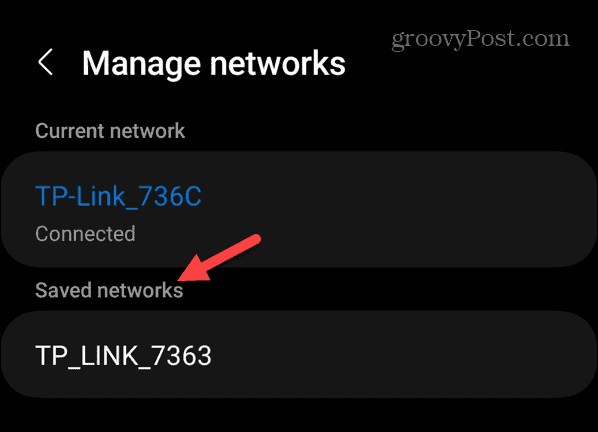
- Toque en el Olvidar botón en la parte inferior de la pantalla.
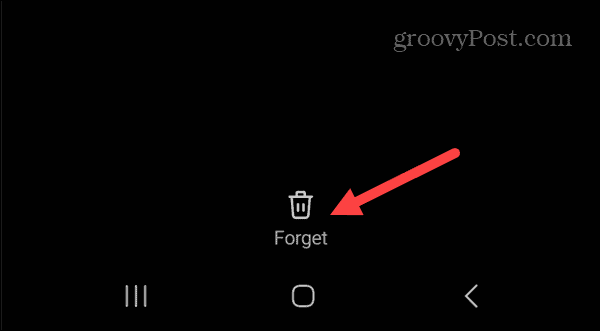
Una vez que olvide la red, ya no aparecerá en su lista de redes guardadas.
Solucionar problemas de conectividad de red en Android
Ya sea que necesite limpiar su lista de redes guardadas o solucionar problemas de conectividad, el proceso de olvidar una conexión Wi-Fi en Android es un buen lugar para comenzar. Y, afortunadamente, el proceso es sencillo.
Hay ocasiones en las que necesitarás olvidarte de las redes de otros dispositivos. Por ejemplo, consulte cómo olvidar una red Wi-Fi en Windows 11, o si aún no tienes Windows 11, consulta cómo olvidar una red Wi-Fi en Windows 10. Y si eres usuario de Apple, aprende a olvidar una red Wi-Fi en una Mac.
Además, es posible que desee configurar su dispositivo para activar Wi-Fi automáticamente en Android, o si necesita conectarse, consulte cómo hacerlo encontrar una contraseña de Wi-Fi en Android dispositivos.